运行Photoshop,选择“编辑>首选项>常规”命令或按Ctrl+K快捷键打开“首选项”对话框,为了让Photoshop更适合自己使用,我们有必要进行一些优化。首先来看“常规”参数项,“选项” 上面的内容可不做修改,对于“选项”栏,我做了以下设置,如图所示。
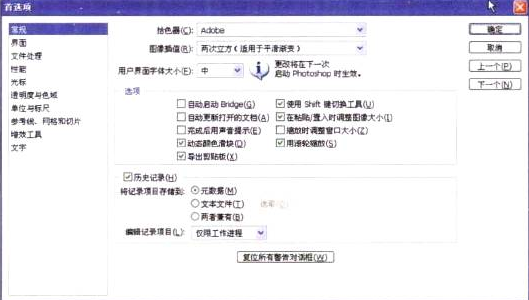
“自动启动Bridge” :
“Bridge”是Adobe Creative Suite的控制中心,我们可以使用它来组织、 浏览和寻找所需资源,这里我没有勾选。
“自动更新打开的文档”: Photoshop可 以保存- -些字体或矢量图形,当我们打开一个PSD文件时,如果系统中没有该文件需要的字体,它会提示更新。选择此项,它不出现提示,而直接更新。建议不要勾选,防止出错。
“完成后用声音提示”:选上该选项之后,无论在PS里用什么对话框,完成进度后都有“咚”的一声,比如用一个滤镜,进度条结束后,会响一声。同样不必勾选。
“动态颜色滑块”:启用该选项后,右侧“颜色”面板色彩的调和一目了然,方便绘画时使用,如图3-55所示。而关闭这个选项,如图3-56所示,明显看到每一个色条只能显示一个颜色,即红、绿、蓝三基色变得极纯与极暗,显然不利于工作需要,即使这种模式能够节约系统资源。
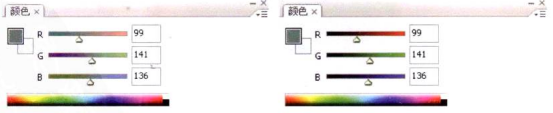
“使用Shift键切换工具”:工具箱中的工具都有相应的快捷键,同时有的工具右下角有一个三角符号,用鼠标单击一下还有相似的扩展工具。如果一直用鼠标单击选择,显然很麻烦,可以按Shift键来辅助,这就是勾选“使用Shift键切换工具”的作用。举个例子:画笔工具的快捷键是“B”,如果再切换到铅笔工具,可以按Shift+B键来实现,如图3-57所示。
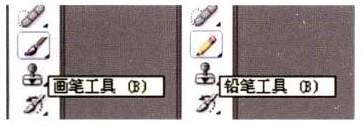
有人会说取消勾选“使用Shift键切换工具”这一项,岂不更便捷?按“B”键可以在铅笔和钢笔工具之间来回转换,不更好吗?不要忘记了,画画时会经常用手按住“B” 这个键,如果一直来回转换不停,一会儿毛笔,一会儿铅笔,画还能画下去吗?因此建议勾选此项。
“用滚轮缩放”:顾名思义,是指滚动鼠标中间的滚轮来缩放文档窗口,建议勾选此项,方便又快捷。不过坦白讲绘制的过程中很少会用到它,因为基本用不上鼠标,手中的笔就可以替代鼠标的操作。再看“界面”参数的设置,如图所示。
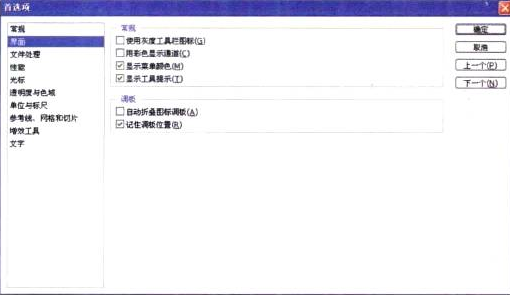
有些朋友抱怨自己的工具箱上面的注释没有了,那很有可能就是没有选择“显示工具提示”选项,选择后,我们将鼠标箭头放在上面,就会有提示了,如图所示。
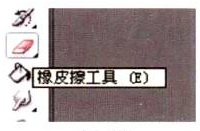
在首选项窗口的左侧选择“文件处理”参数设置,如图3-60所示。在“文件存储选项”栏中“图像预览”默认的是“总是存储”,,表示Photoshop在保存文件的同时也保存小的图像预览图,这样便于打开或者导入图像预览缩略图,但会占用资源,建议选择“存储时询问”,增加自由选择的机会。
“文件扩展名”默认选项是“使用小写”,使用小写的文件扩展名会方便各操作平台的兼容,建议不做更改。
“文件兼容性”栏中“最大兼容.PSD和PSB文件”的默认设置是“询问”。如果电脑配置不是很高,可以将其改为“总不”,但是这样有一个缺点,在预览这些PSD文件时,小图像是一团漆黑的,这样不方便我们直观地了解PSD的大致含义,所以改为“总不”只是为了适应低端配置,建议不做修改。
在最下方的“近期文件列表包含”选项中可设置文件数量,数值越大,在文件菜单中能看到的.最近打开的文件数量就越多。如将数值设置为15,便可以在“文件>最近打开文件”中看到最近打开的15个文件,设置得越多,越方便我们找到更多最近打开的文件,节省再去查找的时间,如图所示。
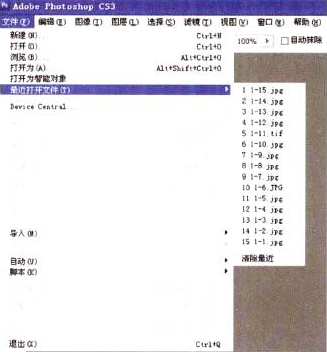
在首选项窗口的左侧选择“性能”参数选项,如图所示。首先,来看“内存使用情况”栏,笔者的电脑是2GB内存,所以将内存调至927 ~ 1214MB之间。那么,如果把内存调至100%,Photoshop会不会运行得更流畅呢?回答是肯定的,不过也需要付出一定的代价。这样导致的结果是作图速度加快,同时又占据了电脑内存,如果单独运行Photoshop还可以,但是同时运行乐播放器等程序就捉襟见肘了。
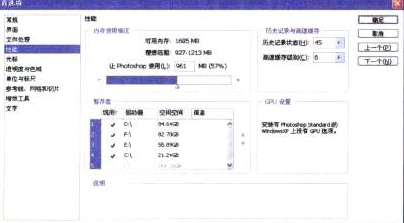
接下来是“暂存盘”的设置。经常有人抱怨自己操作的时候出现暂存盘已满的提示,很是苦恼。这是由于你的暂存盘默认为C盘(系统盘)。在此给你- -些建议:把空.闲空间最大的盘前面的框选中(打勾),然后取消勾选C盘。单击“确定”按钮后,再开启“首选项>性能”,此时再勾选C盘,C盘就在下面了。
还有一个方法:在“暂存盘”选项右侧有两个上下.移动的三角符号,按照空间大小排列,大在上,小在下,确定即可。为了保证此硬盘能定期进行去碎片的优化操作,以保持较快的运行速度,另外,由于C盘本身的可用空间就不多,很容易出现磁盘空间瞬间不足的现象,我们可以多设置几个暂存盘。
“历史记录与高速缓存”。我们的工作是画插画,因此经常会有“返工”修改的时候,在没有及时保存的情况下,可返回之前画图的状态,因此“历史记录状态”的多少决定了能返回多少步。默认的“历史记录状态”是20步,笔者将其修改为45步,可以根据自身电脑的实际情况,可高可低。还有一个是“高级缓存级别”,笔者的电脑设置的是6,对于内存设置偏低的情况,比如在512MB~ 1GB,建议设置为4,以保证软件的运行流畅,如图所示。
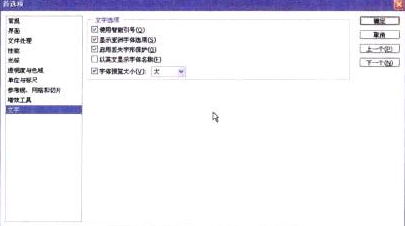
在首选项窗口左侧选择“文字”参数选项。在“文字选项”栏中,“字体预 览大小”的默认值为“中”,为了方便观看,笔者将其修改为“大”,如上图所示,效果如下图所示。其他几个参数选项基本可以忽略,保持软件默认值即可。
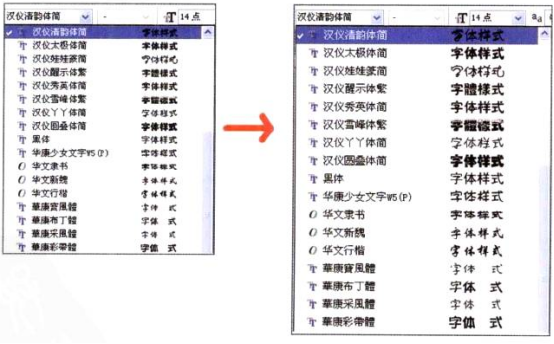










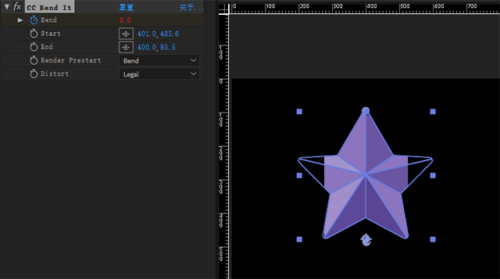






暂无评论内容